Configurar Gmail en Outlook 2010 utilizando POP

Sin duda Outlook es un buen manager de mail, pero ¿Quieres configurar tu Outlook para cuentas de Gmail?, bueno en esta ocasión te explicaremos fácilmente como agregar la cuenta de Gmail mediante Pop en Outlook 2012 (También sirve para la ultima versión).

Lo Primero.
Debes acceder a tu cuenta de Gmail e ir a la página de configuración, luego vamos a la ficha “Reenvío y correo POP/IMAP” allí debes habilitar la casilla de “POP está habilitado”, podemos optar por habilitar el acceso POP para todos los mensajes nuevos que se reciban a partir de ahora, o para todo el correo en tu cuenta de Gmail. En la segunda opción, le sugerimos que elija conservar la copia de Gmail en la bandeja de entrada para que aún pueda acceder a su correo electrónico en el servidor de Gmail.

Ahora agregamos nuestra cuenta en Outlook 2010
Si es la primera vez que abrimos Outlook nos saldrá esta pantalla para iniciar la configuración, si no es así, debemos ir al menú [Herramientas] luego [Configuración de la cuenta] y le damos click en nuevo.

Seleccione “Si” para agregar una cuenta de correo electrónico con Outlook.

Generalmente Outlook puede encontrar automáticamente y configurar su cuenta con tan sólo su dirección de correo electrónico y contraseña, así que entren en ella y haga clic en Siguiente para permitir que Outlook intente configurar de forma automática.

Outlook ahora buscará la configuración de su cuenta de correo electrónico.

Si Outlook fue capaz de encontrar la configuración y configurar su cuenta de forma automática, verá esta pantalla éxito. Dependiendo de su configuración, Gmail de forma automática la configuración, pero a veces no encuentra la configuración. Si este es el caso, vamos a volver atrás y lo configuramos manualmente.

Configuración manual de Outlook para Gmail
De vuelta en la pantalla de configuración de la cuenta, seleccione Configurar manualmente las opciones del servidor o tipos de servidores adicionales y haga clic en Siguiente.

Seleccione Correo electrónico (e-mail) y a continuación, haga clic en Siguiente.

Introduzca su nombre de usuario, dirección de correo electrónico, y la siguiente información. En Información del servidor escriba en el siguiente:
* Tipo de cuenta: POP3
* Servidor de correo entrante: pop.gmail.com
* Servidor de correo saliente: smtp.gmail.com
Asegúrese de señalar “Recordar contraseña” para que no tenga que escribirla cada vez.

Después de digitar los datos, haga clic en el botón Más Configuraciones.

Seleccione la pestaña Servidor de salida, y señale Mi servidor de correo saliente (SMTP) requiere autenticación, también señale utilizar la misma configuración que mi servidor de correo entrante es marcado como así.

A continuación, seleccione la pestaña de Opciones avanzadas y escriba la siguiente información:
* Servidor de correo entrante (POP3): 995
* Servidor de salida (SMTP): 587
* Compruebe Este servidor requiere una conexión segura (SSL)
* Establecer Utilice el siguiente tipo de conexión cifrada con TLS
También puede ser que desee desmarcar la casilla para quitar los mensajes del servidor después de varios días. De esta forma los mensajes seguirán siendo accesibles en línea desde Gmail.

Haga clic en Aceptar para cerrar la ventana y, a continuación, haga clic en Siguiente para terminar de configurar la cuenta. Outlook pondrá a prueba su configuración de la cuenta para asegurarse de que todo funcionará; haga clic en Cerrar cuando haya terminado.

Si todo salió correctamente, le dará la bienvenida con un mensaje de instalación exitosa … haga clic en Finalizar.

Gmail estará listo para sincronizar con Outlook 2010. Disfrute de su cuenta de Gmail en Outlook, con búsqueda rápida por índices, vista de conversaciones, y mucho más.

Debes acceder a tu cuenta de Gmail e ir a la página de configuración, luego vamos a la ficha “Reenvío y correo POP/IMAP” allí debes habilitar la casilla de “POP está habilitado”, podemos optar por habilitar el acceso POP para todos los mensajes nuevos que se reciban a partir de ahora, o para todo el correo en tu cuenta de Gmail. En la segunda opción, le sugerimos que elija conservar la copia de Gmail en la bandeja de entrada para que aún pueda acceder a su correo electrónico en el servidor de Gmail.

Ahora agregamos nuestra cuenta en Outlook 2010
Si es la primera vez que abrimos Outlook nos saldrá esta pantalla para iniciar la configuración, si no es así, debemos ir al menú [Herramientas] luego [Configuración de la cuenta] y le damos click en nuevo.

Seleccione “Si” para agregar una cuenta de correo electrónico con Outlook.

Generalmente Outlook puede encontrar automáticamente y configurar su cuenta con tan sólo su dirección de correo electrónico y contraseña, así que entren en ella y haga clic en Siguiente para permitir que Outlook intente configurar de forma automática.

Outlook ahora buscará la configuración de su cuenta de correo electrónico.

Si Outlook fue capaz de encontrar la configuración y configurar su cuenta de forma automática, verá esta pantalla éxito. Dependiendo de su configuración, Gmail de forma automática la configuración, pero a veces no encuentra la configuración. Si este es el caso, vamos a volver atrás y lo configuramos manualmente.

Configuración manual de Outlook para Gmail
De vuelta en la pantalla de configuración de la cuenta, seleccione Configurar manualmente las opciones del servidor o tipos de servidores adicionales y haga clic en Siguiente.

Seleccione Correo electrónico (e-mail) y a continuación, haga clic en Siguiente.

Introduzca su nombre de usuario, dirección de correo electrónico, y la siguiente información. En Información del servidor escriba en el siguiente:
* Tipo de cuenta: POP3
* Servidor de correo entrante: pop.gmail.com
* Servidor de correo saliente: smtp.gmail.com
Asegúrese de señalar “Recordar contraseña” para que no tenga que escribirla cada vez.

Después de digitar los datos, haga clic en el botón Más Configuraciones.

Seleccione la pestaña Servidor de salida, y señale Mi servidor de correo saliente (SMTP) requiere autenticación, también señale utilizar la misma configuración que mi servidor de correo entrante es marcado como así.

A continuación, seleccione la pestaña de Opciones avanzadas y escriba la siguiente información:
* Servidor de correo entrante (POP3): 995
* Servidor de salida (SMTP): 587
* Compruebe Este servidor requiere una conexión segura (SSL)
* Establecer Utilice el siguiente tipo de conexión cifrada con TLS
También puede ser que desee desmarcar la casilla para quitar los mensajes del servidor después de varios días. De esta forma los mensajes seguirán siendo accesibles en línea desde Gmail.

Haga clic en Aceptar para cerrar la ventana y, a continuación, haga clic en Siguiente para terminar de configurar la cuenta. Outlook pondrá a prueba su configuración de la cuenta para asegurarse de que todo funcionará; haga clic en Cerrar cuando haya terminado.

Si todo salió correctamente, le dará la bienvenida con un mensaje de instalación exitosa … haga clic en Finalizar.

Gmail estará listo para sincronizar con Outlook 2010. Disfrute de su cuenta de Gmail en Outlook, con búsqueda rápida por índices, vista de conversaciones, y mucho más.

Buscar con Google
Lo Ultimo!
-
Rating Colombia domingo 16 de marzo del 2025
Televisión
17 Marzo 2025 -
Rating Colombia sábado 15 de marzo del 2025
Televisión
17 Marzo 2025 -
Rating Colombia miércoles 5 de marzo del 2025
Televisión
06 Marzo 2025 -
Rating Colombia martes 4 de marzo del 2025
Televisión
06 Marzo 2025 -
Rating Colombia lunes 2 de marzo del 2025
Televisión
06 Marzo 2025 -
Rating Colombia domingo 2 de marzo del 2025
Televisión
06 Marzo 2025 -
Rating Colombia sábado 1 de marzo del 2025
Televisión
06 Marzo 2025 -
FIFA confirma espectáculo en el medio tiempo de la fin
Deportes
06 Marzo 2025 -
Rating Colombia viernes 28 de febrero del 2025
Televisión
01 Marzo 2025 -
Rating Colombia jueves 27 de febrero del 2025
Televisión
28 Febrero 2025
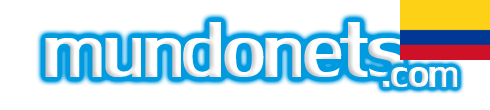






















Dejar un comentario